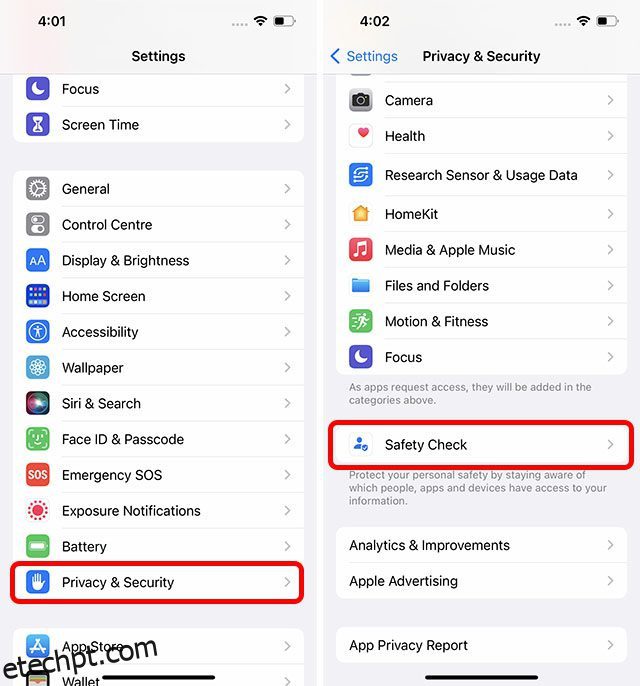Entre os muitos novos recursos do iOS 16 está o novo recurso Verificação de segurança para o seu iPhone. Este é um recurso importante projetado para ajudar qualquer pessoa que se encontre em uma situação precária com seu parceiro ou outra pessoa com quem tenha contato próximo. Embora esperemos que você nunca esteja em uma situação em que precise usar esse recurso, se estiver curioso sobre ele e quiser apenas saber o que é e como usá-lo, veja o que é a Verificação de segurança e como usá-lo no iPhone.
últimas postagens
O que é a verificação de segurança e como usá-la no iPhone (2022)
O que é a verificação de segurança no iOS 16 e por que isso importa?
Então, o que é a Verificação de Segurança em primeiro lugar? Bem, primeiro, é importante saber que a Apple sempre permitiu que os usuários revogassem o compartilhamento de sua localização com aplicativos e pessoas, além de várias outras coisas, como acesso ao iPhone usando Face ID e senhas. No entanto, o Safety Check torna mais fácil para as pessoas em risco de abuso doméstico ajustar rapidamente ou revogar completamente essas permissões de um único lugar, em vez de ter que caçar as várias configurações espalhadas pelo iPhone.
A Verificação de Segurança funciona de duas maneiras:
- Reinicialização de Emergência
- Gerenciar compartilhamento e acesso
Abaixo, discutiremos esses dois recursos da Verificação de segurança em detalhes.
Dica: Ao usar o Safety Check, você pode tocar no botão ‘Quick Exit’ para fechar instantaneamente a tela do Safety Check e sair do aplicativo Configurações. Isso pode ser útil se alguém pedir para ver o que você está fazendo no seu iPhone e você não quiser que eles saibam que você está revogando o compartilhamento de dados e outras permissões.
Como usar a verificação de segurança no seu iPhone
Reinicialização de Emergência
Como o nome sugere, o Emergency Reset é muito parecido com o kill-switch para parar de compartilhar todo e qualquer acesso que você possa ter concedido a aplicativos e pessoas de uma só vez. Isso deve ser usado em situações em que você precisa interromper urgentemente o compartilhamento de dados, como sua localização, com qualquer pessoa (incluindo qualquer aplicativo que possa ser usado para rastrear sua localização). Veja como usar esse recurso.
- Vá para Configurações -> Privacidade e segurança -> Verificação de segurança

- Aqui, toque em ‘Reinicialização de Emergência’. Depois de verificar sua identidade com Face ID/Touch ID/Senha, toque no botão ‘Iniciar redefinição de emergência’. Depois de fazer isso, há três etapas para o processo.

- Etapa 1: esta etapa garantirá que seu iPhone não compartilhe mais dados de localização, bibliotecas de fotos, etc., com pessoas ou aplicativos. Basta tocar em ‘Redefinir pessoas e aplicativos’ para fazer isso. Confirme tocando em ‘Redefinir’.

- Etapa 1.1: Em seguida, a Verificação de segurança garantirá que apenas seus dispositivos pessoais estejam conectados ao seu ID Apple. Você pode simplesmente selecionar quaisquer dispositivos dos quais deseja sair remotamente e remover seu ID Apple deles. Depois de selecionar os dispositivos, toque em ‘Remover dispositivos selecionados’. Se não houver tais dispositivos, basta tocar em ‘Skip’.

- Etapa 2: esta próxima etapa permite configurar (ou remover) números de telefone confiáveis para sua conta. Esses números de telefone devem ser seus. Se houver outros números de telefone nesta lista, você pode removê-los facilmente e depois tocar em ‘Continuar’.

- Etapa 2.1: Em seguida, se você compartilhou sua senha do ID Apple com a pessoa da qual está tentando se remover, é obviamente importante garantir que ela não possa acessar sua conta da Apple. Nesta etapa, a Verificação de segurança permitirá que você redefina sua senha do ID Apple, se necessário. Você pode atualizar sua senha usando o botão ‘Atualizar senha’ ou optar por manter a mesma senha usando a opção ‘Atualizar mais tarde nas configurações’.

- Passo 3: Por último, é importante configurar seus contatos de emergência. Essas pessoas devem ser confiáveis, como familiares ou amigos com quem você pode contar. Esses contatos serão notificados se, Deus me livre, você estiver em uma situação em que precise usar o recurso SOS de emergência do seu iPhone. Você pode adicionar contatos aqui e depois tocar em ‘Continuar’.

Depois que todas essas etapas forem concluídas, a Verificação de segurança recomendará outras ações que você pode tomar para fortalecer ainda mais sua segurança pessoal e sua tranquilidade. Depois de passar por esta lista, basta tocar em ‘Concluído’.

Gerenciar compartilhamento e acesso
Se, por outro lado, você deseja remover permissões e configurações de compartilhamento para pessoas específicas, pode usar a segunda opção intitulada ‘Gerenciar compartilhamento e acesso’. Veja como usar esse recurso.
- Vá para Configurações -> Privacidade e segurança -> Verificação de segurança.

- Aqui, toque em ‘Gerenciar compartilhamento e acesso’ e, em seguida, toque em ‘Continuar’.

- Agora, há três passos a seguir.
- Etapa 1: aqui, você pode ver com quais pessoas você compartilhou informações, bem como quais informações você está compartilhando. Você pode usar esta página para remover pessoas com quem não deseja mais compartilhar informações, como sua localização, acesso ao iPhone, etc.

- Etapa 2: na próxima etapa, você pode ver quais aplicativos têm acesso às suas informações. Você pode remover todos os aplicativos que não instalou ou que não deseja mais usar. Feito isso, toque em ‘Continuar’.

- Passo 3: Finalmente, você verá uma lista de dispositivos nos quais você fez login com seu ID Apple. Se você notar algum dispositivo irreconhecível aqui, remova-o. Além disso, você pode remover qualquer dispositivo que pertença ao agressor para que ele não possa mais acessar seu ID Apple. Se não houver tais dispositivos, você pode tocar em ‘Ignorar’.

- Etapa 3.1: Você também pode verificar seus contatos confiáveis, remover aqueles em que não confia mais e adicionar outros, se necessário. Uma vez feito, basta tocar em ‘Continuar’.

- Etapa 3.2: Em seguida, o iPhone solicitará que você atualize sua senha do ID Apple. Isso é útil caso o autor do relacionamento abusivo tenha sua senha anotada ou salva em um gerenciador de senhas. Você pode atualizar rapidamente sua senha e garantir que ninguém mais tenha acesso ao seu ID Apple.

- Etapa 3.3: É importante configurar seus contatos de emergência. Essas pessoas devem ser confiáveis, como familiares ou amigos com quem você pode contar. Esses contatos serão notificados se, Deus me livre, você estiver em uma situação em que precise usar o recurso SOS de emergência do seu iPhone. Você pode adicionar contatos aqui e depois tocar em ‘Continuar’.

- Etapa 3.4: Por fim, você será solicitado a alterar a senha do seu dispositivo para garantir a segurança de seus dados. Você pode alterar sua senha ou pular esta etapa, se desejar.

Depois que todas essas etapas forem concluídas, a Verificação de segurança recomendará outras ações que você pode tomar para fortalecer ainda mais sua segurança pessoal e sua tranquilidade. Depois de passar por esta lista, basta tocar em ‘Concluído’.

A Apple notificará alguém sobre as alterações de segurança?
Para garantir a segurança e a privacidade de seus usuários, a Apple não informará ninguém se você parar de compartilhar informações, acesso à conta, dados de localização etc. com eles. Isso é para garantir que as vítimas (ou aqueles em risco) de abuso doméstico possam restringir com segurança os perpetradores de acessar seus dispositivos e informações sem ter que se preocupar com a notificação da mudança.
No entanto, observe que é possível que outras pessoas percebam por conta própria que suas informações não estão mais acessíveis. Como tal, é recomendável garantir sua segurança e ter um plano de ação antes de usar o Safety Check.
Use a verificação de segurança para parar rapidamente de compartilhar informações com pessoas e aplicativos
Bem, é assim que você pode usar o Safety Check no seu iPhone para garantir que ninguém tenha acesso às suas informações e dados de localização. O recurso parece ser muito bem pensado e pode ser útil para quem se encontra em uma situação perigosa com seu parceiro. Além disso, a opção ‘Quick Exit’ também é uma adição interessante. E aí, o que você acha do Check-in de Segurança? Você acha que é útil para aqueles em risco de abuso doméstico e violência? Deixe-nos saber seus pensamentos nos comentários abaixo.